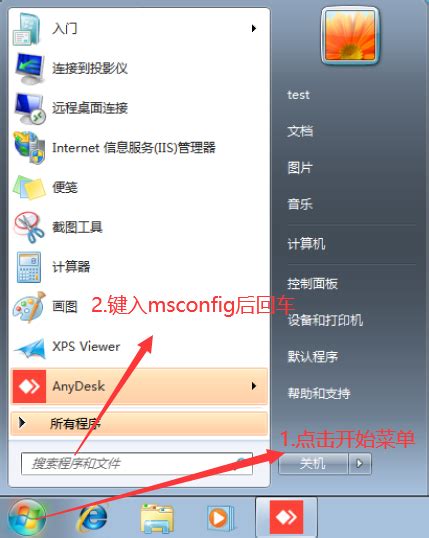
AnyDesk安装概述
AnyDesk是一款流行的远程桌面应用程序,允许用户通过互联网安全地访问和控制其他计算机。无论您是为了工作还是个人用途,安装AnyDesk都相对简单。其兼容多种操作系统,包括Windows、Mac和Linux,使得不同用户都能享受便捷的远程控制体验。
为确保顺利安装,建议用户在开始前检查设备是否符合AnyDesk的系统要求并保持网络连接稳定。
以下将通过表格形式列出各操作系统的具体安装步骤,以便于用户参考:
| 操作系统 | 安装步骤 |
|---|---|
| Windows | 1. 下载AnyDesk安装程序。 2. 双击运行下载文件。 3. 按照屏幕提示完成安装。 |
| Mac | 1. 下载.dmg文件。 2. 拖动AnyDesk到应用程序文件夹。 3. 打开应用程序并设置权限。 |
| Linux | 1. 从软件中心下载或使用终端命令安装。 2. 根据发行版不同,执行相应的安装指令。 |
掌握了基础知识后,您可以按照接下来的章节深入学习在不同操作系统上的详细安装步骤和注意事项,例如图形与命令行模式等,以便更好地利用此工具来提升工作效率。如果想要了解更多相关优化技巧,也可参考此 链接。
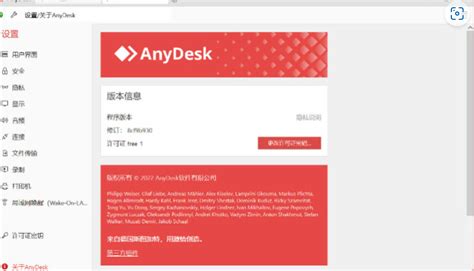
Windows用户安装指南
在Windows系统上安装AnyDesk是一个相对简单的过程。首先,用户需要访问AnyDesk的官方网站,下载适合Windows版本的安装程序。下载完成后,双击该程序以启动安装向导。根据提示,选择合适的安装选项,通常可以选择“标准安装”。接下来,接受软件许可协议,并选择安装目录,默认设置通常是比较方便的选择。
安装完成后,AnyDesk会自动启动,并显示一个唯一的AnyDesk地址。在首次使用时,可以设置访问权限,以确保您的远程桌面连接更加安全。如果用户希望了解更详细的步骤说明,可以参考这篇博客:点击这里。通过这些步骤,Windows用户可以轻松实现远程控制功能,从而提高工作效率和便捷性。
Mac系统安装步骤
在Mac系统上安装AnyDesk相对简单。首先,访问AnyDesk官方网站,下载适用于Mac的安装包。下载完成后,双击下载的.dmg文件,并将AnyDesk拖入“应用程序”文件夹中。此时,您可以在“应用程序”中找到AnyDesk,并双击打开。为了确保顺利运行,您可能需要在“系统偏好设置”中的“安全性与隐私”里,允许AnyDesk应用程序的访问权限。此外,请务必查看任何更改的提示,以配置远程控制所需的设置。详细信息及指导可参考这个链接,确保您有一个顺畅的安装体验。
Linux版本安装流程
在Linux系统中安装AnyDesk相对简单,可以通过包管理器进行安装。首先,您需要访问AnyDesk的官方网站,下载适合您Linux发行版的安装包。对于基于Debian或Ubuntu的系统,使用以下命令下载和安装:
wget https://download.anydesk.com/linux/anydesk_6.1.0-1_amd64.deb
sudo dpkg -i anydesk_6.1.0-1_amd64.deb
sudo apt-get install -f如果您使用的是Red Hat、CentOS或Fedora,可以使用RPM安装包。下载后使用以下命令进行安装:
wget https://download.anydesk.com/linux/anydesk-6.1.0-1.el7.x86_64.rpm
sudo rpm -i anydesk-6.1.0-1.el7.x86_64.rpm完成上述步骤后,AnyDesk将自动启动程序,您可以根据提示进行必要的配置。此外,通过命令行同样可以启动AnyDesk,确保您的系统已经允许远程访问和相关权限设置。如需更详细的指导,请参考官方文档。
常见问题与解决办法
在使用AnyDesk进行远程控制时,用户可能会遇到一些常见问题。例如,连接失败可能是由于网络设置或防火墙问题导致的。首先,确保计算机的互联网连接正常,并检查防火墙是否允许AnyDesk通过。如果依然无法连接,可以尝试重启软件或计算机,这在许多情况下能够解决暂时性的问题。此外,某些用户可能会对连接速度不满意。此时,可以检查是否有其他程序占用过多带宽,关闭不必要的应用程序可以提高远程桌面的表现。有关更多针对常见问题的详细解答,可参考这篇文章:AnyDesk常见问题与解决办法。通过了解这些解决方案,用户可以更有效地使用AnyDesk进行远程桌面操作。

图形与命令行模式
AnyDesk提供了两种主要的安装模式:图形界面模式和命令行模式。对于大多数用户而言,图形界面模式是最直观和易于使用的。通过下载AnyDesk的安装程序并双击运行,用户可以按照提示轻松完成安装过程。这种方式适合那些不太熟悉技术操作的用户,因为所有步骤都通过图形化界面进行了说明。
另一方面,命令行模式则更适合技术人员或需要批量安装的企业用户。在Linux系统中,可以通过终端使用简单的命令来快速安装AnyDesk。这种模式允许用户在没有图形界面的环境下进行操作,提高了灵活性和效率。对于希望深入了解远程控制软件配置的用户来说,掌握命令行操作将带来更大的便利。
无论您选择何种安装方式,确保遵循相应步骤并注意系统要求,从而实现流畅的远程控制体验。如果您在寻找其他相关工具,可以访问这里以获取替代方案的信息。
远程控制设置事项
在完成AnyDesk的安装后,用户需要关注远程控制的设置,以确保连接的顺畅与安全。首先,打开AnyDesk客户端,查看“远程桌面”部分。在此,您可以找到“权限设置”,这里允许您设定接收远程连接的权限等级,如“仅查看”、“完全控制”等。选择适合您的操作需求的权限设置,这一点尤为重要,以防不必要的干扰或数据泄露。此外,用户还可以通过设置“密码保护”来增强安全性,确保只有授权用户才能访问您的设备。为了了解更多详细信息和技巧,请参考此链接。在调整完毕后,请务必保存设置,并测试连接以确认一切正常。
更新与维护技巧
要确保AnyDesk的顺利运行,定期更新和维护是必要的。用户应关注软件的更新通知,以获取最新的功能和安全补丁。通常情况下,AnyDesk会在启动时自动检查更新,用户仅需按提示进行更新。在Windows平台上,用户还可以手动检查更新,通过“设置”菜单中的“检查更新”选项进行操作。此外,为了保持系统的最佳表现,定期清理不必要的临时文件及缓存也是非常重要的。若在使用过程中遇到问题,可以查阅相关指南和技巧,例如可以访问这里获取更多信息。通过这些维护技巧,可以确保AnyDesk始终稳定、高效地提供远程控制服务。
常见问题
AnyDesk可以在哪些操作系统上运行?
AnyDesk支持Windows、Mac、Linux、iOS和Android等多种操作系统。
如何解决AnyDesk连接失败的问题?
请检查网络连接,并确保防火墙和安全软件未阻止AnyDesk的相关服务。
是否可以免费使用AnyDesk?
是的,AnyDesk提供免费版本,适合个人用户,但功能上可能限制于商业用途。
如何找到我的AnyDesk地址?
在AnyDesk主界面中,您可以看到您的AnyDesk地址,它通常以数字形式显示在窗口顶部。
我该如何更新任何旧版本的AnyDesk?
您可以访问官方网站下载最新版本,并按照安装程序的提示进行更新。
